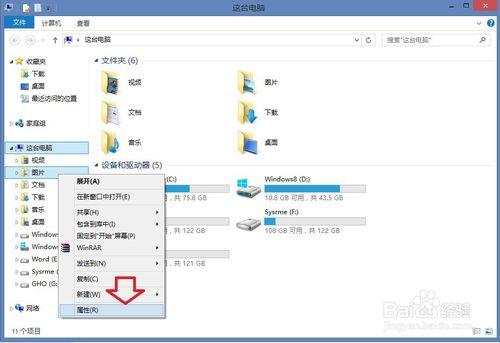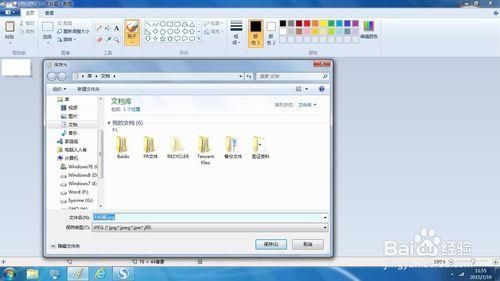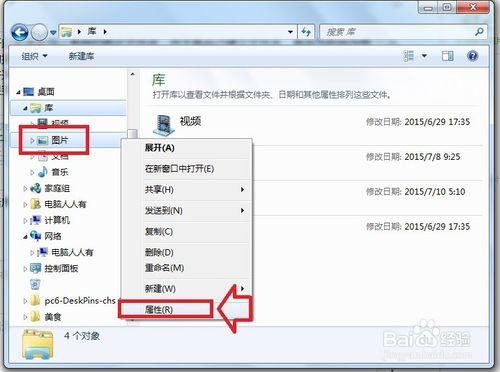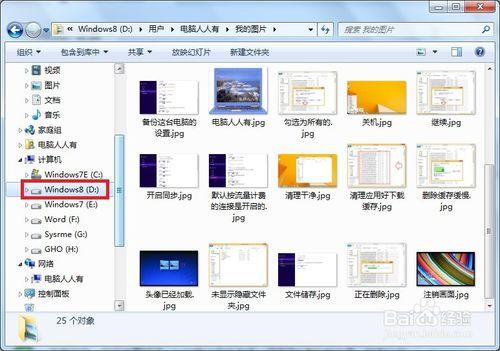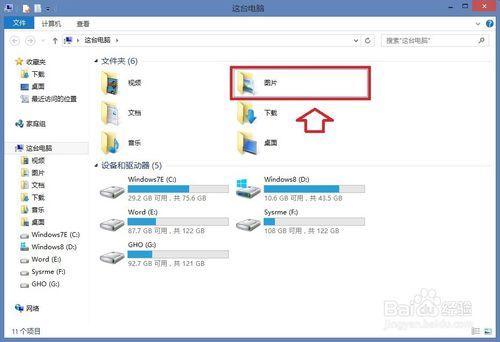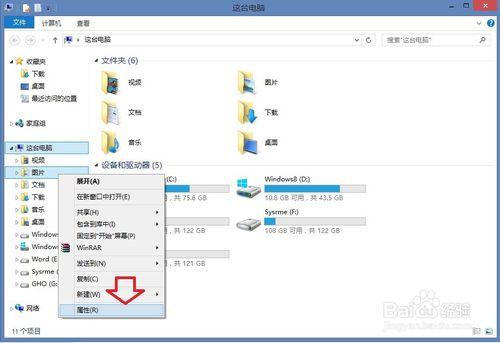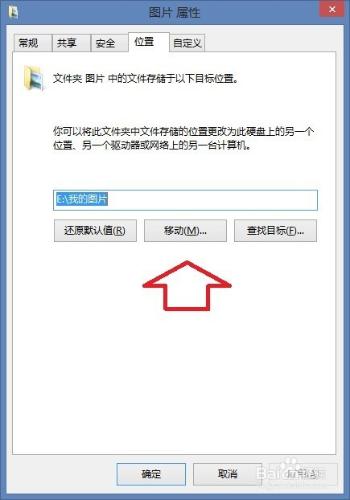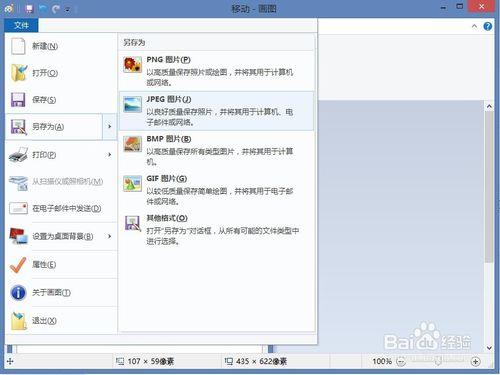單系統,可以將自有的圖片文件夾保存在非系統盤(通常是C盤),這是一個非常明智的選擇,平時可能不覺得有什麼效果,一旦系統崩潰,那麼這個做法就顯得非常有用了,覆蓋系統,自有圖片都還在,只要重新指向一下圖片文件夾的位置即可。
多系統,這種操作,尤其顯得重要。因為多系統之間的一些文件夾因為權限的關係,是不能互訪的(或者要權限,操作比較麻煩)。
Windows7設置
首先,打開畫圖程序,點擊另存為,看系統首先跳出什麼文件夾?這是保存圖片文件夾的最佳位置!所有保存的圖片統統指向這裡。如果這裡沒有我的圖片文件夾不妨先將系統的圖片文件夾轉到此。
之所以要重新指認系統的圖片文件夾,而不是自己建立文件夾,是因為在保存圖片的操作中,操作系統會在第一時間彈出系統默認的圖片文件夾。如果自建圖片文件夾,就要重新指認文件夾了,早晚一回,也許不顯麻煩,經常這樣,矛盾就會很突出。還可以這樣設置:使用Windows+E快捷鍵,打開計算機文件夾。
點擊庫圖標→使用鼠標右鍵點擊圖片文件夾→屬性
這裡打開,已經設置好了,比如圖片文件夾統一保存在F盤的根目錄。如有公共文件夾一律刪除,免得誤導。如果尚未設置好,可以點擊包括文件夾按鈕,找到非C盤(比如:F盤)的我的圖片(統一命名)加載即可。
從Windows7操作系統進入Windows 8.1操作系統的用戶→我的圖片也能順利打開查看應用。
Windows 8.1 設置
再從Windows 8.1操作系統進行設置:
按Windows+E組合鍵,調出資源管理器(不是點擊這個圖片文件夾,有時候會出錯)。
而是點擊左邊的圖片系統文件夾圖標→右鍵點擊圖片→屬性
然後在彈出的設置框中將圖片文件夾統一指向外盤的圖片文件夾即可。
位置→移動→ 指向Windows7操作系統一樣設置的圖片文件夾位置→確定。
這樣的好處是,保存圖片就會第一時間彈出此圖片文件夾(因為是系統默認的),千萬不要自定義圖片文件夾,否則每次新的保存操作,都會重新定義。